iPod touch 使用手冊
在 iPod touch 上的「書籍」App 中整理書籍
在「書籍」App ![]() 中,你購買的書籍和有聲書會儲存在「書庫」中,並自動排序至藏書中,例如「有聲書」、「想閲讀」和「已完成」。
中,你購買的書籍和有聲書會儲存在「書庫」中,並自動排序至藏書中,例如「有聲書」、「想閲讀」和「已完成」。
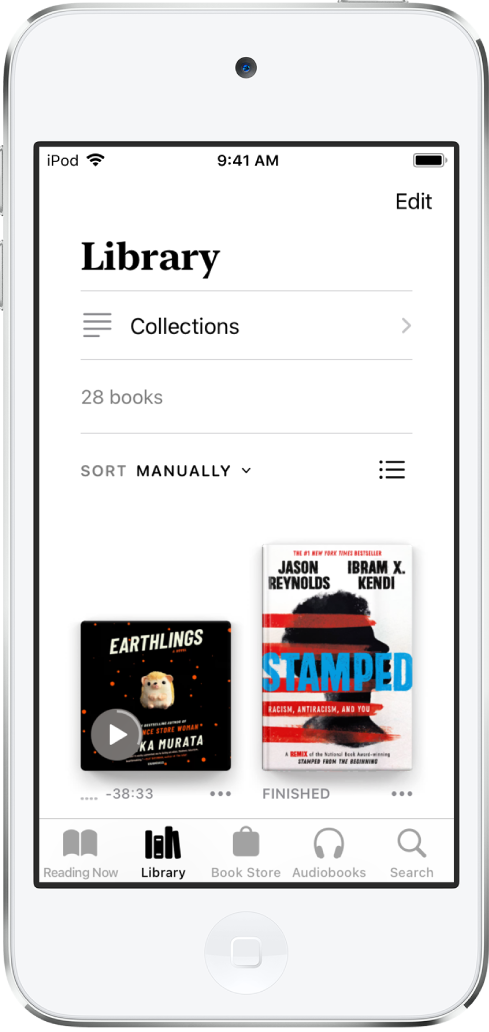
製作藏書並加入書籍
你可自行製作藏書來個人化你的「書庫」。
點一下「書庫」,再點一下「藏書」,然後點一下「新增藏書⋯」。
為藏書命名,例如「海邊讀物」或「讀書會」,然後點一下「完成」。
如要將書籍加入藏書中,請點一下書籍封面下方(或是「書店」中書籍詳細資料頁面上)的
 ,點一下「加入藏書」,然後選擇藏書。
,點一下「加入藏書」,然後選擇藏書。你可將同一本書籍加入多個藏書中。
排序書庫中的書籍
選擇書籍在書庫中排列和顯示的方式。
點一下「書庫」,然後向下捲動並點一下在「排序」或「排序方式」旁的字詞。
選擇「最近閲讀」、「書名」、「作者」或「手動」。
如你選擇「手動」,請按住書籍封面,然後將其拖移至你要的位置。
點一下
 來按照書名或封面檢視書籍。
來按照書名或封面檢視書籍。
貼士:你可以相同方式排序藏書中的書籍。
移除書籍、有聲書和 PDF
你可以從「閲讀中」和書庫藏書中移除書籍、有聲書和 PDF,或在 iPod touch 上隱藏這些內容。
點一下「書庫」,然後點一下「編輯」。
點一下你要移除的項目。
點一下
 然後選擇選項。
然後選擇選項。
如要取消隱藏你已隱藏的書籍和有聲書,點一下「閲讀中」,點一下你的帳户圖像,然後點一下「管理隱藏的購買項目」。
如要重新下載已購買的書籍,請參閲 Apple 支援文章:重新下載書籍和有聲書。
感謝您提供意見。